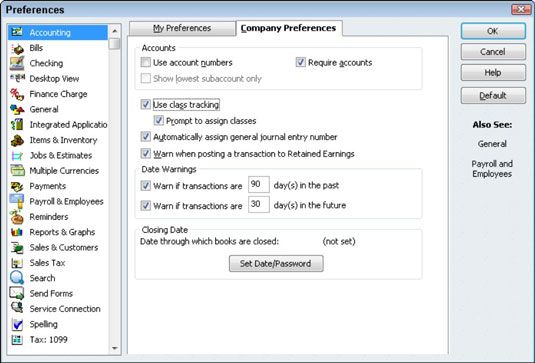Cómo activar el seguimiento de la clase en QuickBooks 2011
QuickBooks 2011 le permite utilizar clases para segregar o seguimiento de los datos financieros en formas que no son posibles mediante el uso de otros fragmentos de información contable, tales como el número de cuenta, el cliente, el representante de ventas, el tema, y así sucesivamente. Una empresa puede utilizar las clases de QuickBooks, por ejemplo, para separar la información financiera por las tiendas, unidades de negocio o territorios geográficos.
Para activar el seguimiento de la clase en QuickBooks, siga estos pasos:
Elija comando Preferencias del menú Edición.
QuickBooks muestra el cuadro de diálogo Preferencias.
Haga clic en el icono de Contabilidad, que aparece en el cuadro de lista a lo largo del borde izquierdo del cuadro de diálogo Preferencias
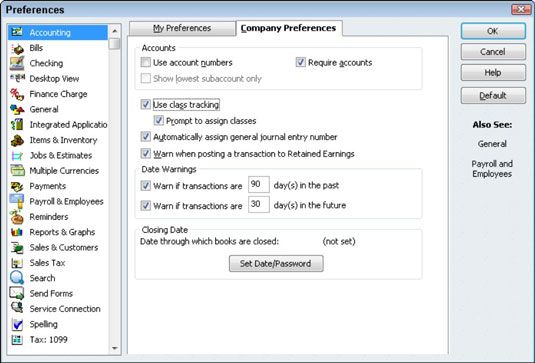
Seleccione la casilla de verificación Usar Seguimiento Clase para encender Seguimiento Clase.
Usted puede también seleccionar también el símbolo asignar cuadro Clases de modo QuickBooks le recuerda que debe utilizar las clases.
Haga clic en Aceptar.
Desde este punto en adelante, QuickBooks agrega una lista desplegable Clase al cuadro de diálogo de Windows que se utiliza para un récord de ingresos y gastos (como la ventana de crear facturas, la ventana Cheques escritura, la ventana Enter Bills). Todo lo que hacemos es transacciones etiqueta como encajan en una clase en particular.
Después de activar el seguimiento de la clase, el uso de clases es realmente sencillo. Se configura clases para las líneas de productos o líneas de servicio para el que desea medir la rentabilidad. A clasificar las transacciones como racores en una clase en particular o bien a medida que se registran (si es posible) o después del hecho.
Sobre el autor
 Control de cómo funciona la nómina en QuickBooks 2012
Control de cómo funciona la nómina en QuickBooks 2012 La nómina Empleados preferencias establecidas en QuickBooks 2012 incluye sólo la compañía Preferencias. El QuickBooks Payroll Características botones de radio permiten decir QuickBooks cómo desea manejar la nómina: el uso de un servicio de…
 Control de cómo funciona la nómina en QuickBooks 2014
Control de cómo funciona la nómina en QuickBooks 2014 La nómina Empleados Preferencias conjunto incluye solamente la ficha Preferencias de la empresa. El QuickBooks Payroll Características botones de radio permiten decir QuickBooks cómo desea manejar la nómina:El uso de un servicio de nómina…
 El control de cómo funciona la nómina en QuickBooks 2011
El control de cómo funciona la nómina en QuickBooks 2011 Puede controlar y configurar varios ajustes de nómina en QuickBooks 2011 con la nómina Empleados Preferencias, que incluye preferencias de la compañía. El QuickBooks Payroll Características botones de radio permiten decir QuickBooks cómo…
 Cómo facturar por tiempo con QuickBooks 2011
Cómo facturar por tiempo con QuickBooks 2011 Si utiliza QuickBooks 2011 con una empresa de servicios, es posible vender más unidades de tiempo de lo que hacen los elementos materiales. Por ejemplo, un abogado puede vender hora u horas parciales de asesoramiento jurídico. QuickBooks…
 Cómo utilizar QuickBooks 2010 para facturar a un cliente por el tiempo
Cómo utilizar QuickBooks 2010 para facturar a un cliente por el tiempo QuickBooks 2010 proporciona dos métodos para el seguimiento del tiempo pasado que va a facturar en una factura como un elemento. Para realizar un seguimiento de su tiempo facturable, puede utilizar la hoja de tiempo semanal, o usted puede medir el…
 Cómo establecer las preferencias de contabilidad en QuickBooks 2011
Cómo establecer las preferencias de contabilidad en QuickBooks 2011 Puede especificar cómo funciona QuickBooks para usted mediante el establecimiento de preferencias. De hecho, gran parte de lo que se hace cuando se ejecuta el EasyStep Entrevista QuickBooks 2011 (cuando se configura QuickBooks) es proporcionar…
 Cómo configurar la contabilidad preferencias en QuickBooks 2010
Cómo configurar la contabilidad preferencias en QuickBooks 2010 Puede especificar cómo QuickBooks 2010 trabaja para usted mediante el establecimiento de preferencias. Estas preferencias tienen un gran efecto sobre el funcionamiento de QuickBooks y sobre el funcionamiento de un usuario en particular con…
 Cómo configurar clases de QuickBooks 2012
Cómo configurar clases de QuickBooks 2012 QuickBooks 2012 le permite utilizar clases para segregar o seguimiento de los datos financieros en formas que no son posibles mediante el uso de otros fragmentos de información contable, tales como el número de cuenta, el cliente, el representante…
 Cómo configurar clases de QuickBooks 2014
Cómo configurar clases de QuickBooks 2014 QuickBooks le permite utilizar clases para segregar o seguimiento de los datos financieros en formas que no son posibles cuando se utiliza otros bits de información contable, tales como el número de cuenta, el cliente, el representante de ventas,…
 Cómo configurar clases de QuickBooks 2013
Cómo configurar clases de QuickBooks 2013 QuickBooks 2013 le permite utilizar clases para segregar o seguimiento de los datos financieros en formas que no son posibles mediante el uso de otros fragmentos de información contable, tales como el número de cuenta, el cliente, el representante…
 Cómo activar el seguimiento de la clase en QuickBooks 2012
Cómo activar el seguimiento de la clase en QuickBooks 2012 Para usar lacosteo basado en ctividad (ABC) en QuickBooks 2012, es necesario activar la función de seguimiento de QuickBooks Clase. Seguimiento de clase le permite clasificar las transacciones de ingresos y gastos que no cae solo en las cuentas de…
 Cómo activar el seguimiento de la clase en QuickBooks 2013
Cómo activar el seguimiento de la clase en QuickBooks 2013 Para usar lacosteo basado en ctividad (ABC) en QuickBooks 2013, es necesario activar la función de seguimiento de QuickBooks Clase. Seguimiento de clase le permite clasificar las transacciones de ingresos y gastos que no cae solo en las cuentas de…